这个免费的软件,能帮你省下几千块买屏幕的钱。
2019/6/3 23:59:24 差评
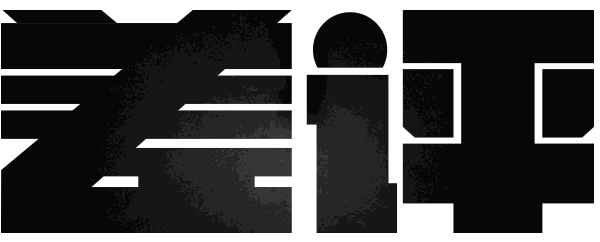
实不相瞒,小辣椒从入职那一天开始就觊觎起了隔壁桌小仙女。。。办公桌上的那块超大豪华屏幕!
同一个公司,同一片屋檐下,论办公装备,我小辣椒竟然因为尺寸问题,输了。。。
跟小仙女儿的屏幕一比,我的 27 寸屏简直是 mini
放一瓶保湿喷雾来做个参考,我的屏幕 ↓

小仙女的屏幕 ↓

不知道差友中,有没有人能理解小辣椒的心情 ——
真正让我感到蕉绿的其实并不是尺寸问题,而是我曾一度认为屏幕大小和工作效率成正比。。。
一块 27 寸的屏幕,已经快放不下我工作繁忙期同时打开的各种页面窗口了!
窗口多到快要溢出来了。。。

而解决这样一个效率问题最简单粗暴的方法,当然莫过于换个更大的屏幕,甚至,多加几个屏幕。
前段时间一家专做电脑外设的公司 Sliden’ joy 推出了一款能帮笔记本电脑加两块儿屏幕的外设 Le Slide。

不管是用于个人办公,还是演讲展示,多块屏幕那专业感果然马上就不一样了。

但是吧,加装备一般就意味着氪金,换屏、加屏什么的还是暂时留给荷包里有点闲钱的盆友们吧。
今天,小辣椒想介绍的是一个能把各种闲置电子设备利用起来,做电脑分屏的软件 ——
SpaceDesk

SpaceDesk 分装在主屏 Driver,和装在分屏 Viewer 上的两个软件,Driver 目前只支持 Windows 系统,而 Viewer 的选择就多了,不仅可以在 Windows 系统上运行,还支持 iOS 和任何可以运行 H5 浏览器的设备,包括 Mac、Linux。

在主屏和分屏分别装上软件后,分别启动软件,通过 IP 连接设备就可以开始分屏操作了。
开启软件的主次设备一般会被自动匹配
如果没有点击右上角的加号可以手动添加 IP地址

首先试试连电脑。
无线连接第二台电脑,没有任何压力,画面质量虽然没有直接连线好,但就普通的办公来说完全够用,延迟速度也在接受范围内。

不过,SpaceDesk 厉害的地方并不是这种传统意义上的分屏,而是可以利用各种移动设备。
手机,先来安排上,在复制屏幕内容的时候,分屏画面几乎能做到和主屏同步。

除了安卓系统,iOS 也能几乎完美适配。如果手里有个 iPad Pro,搭配 SpaceDesk 食用,效果完全不输一台 13 寸的笔记本。。。
同时,你还能把操控模式升级为触控模式!血赚不亏。

更厉害的是,SpaceDesk 支持最多三台设备同时连接主屏,别说双屏了,四屏都给你成不?

不过,因为 SpaceDesk 完全依靠网络实现设备之间的互联,对所处区域的网络还是有一定要求,小辣椒同时连两个设备 SpaceDesk 还能勉强撑住,要三个齐上的话分屏画面就会出现明显的卡顿现象了。。。
这种通过网络连接的模式,让小辣椒想到了之前小发给大家介绍过的 Steam Link,一个大胆的想法油然而生。。。
这玩意儿优化一下,感觉跟 Steam Link 不相上下啊,甚至因为没了平台限制,SpaceDesk 还可以操作 Steam 以外的游戏。
比如 LOL。
下图为分屏实操

当然了,操作方面并没有适配,连接之后手机只是一块多余的屏幕,不过就不错的连接速度来说,还是给人留了不小的想象空间。
扯远了,我们还是说回到办公。
总的来说,如果有多余的平板,配上 SpaceDesk 还是很有意思,连接速度和操作在无线投屏领域算得上不错的选择。目前这个软件还免费的,据说不就后会上线商用的付费版,操作体验理说也会更佳。
感兴趣的差友们,可以到 SpaceDesk 的官网下载软件试试手 ↓
https://spacedesk.net/
资料来源:
slidenjoy 官网
b 站视频:轮到游乐娃子来给你洗脑了,@叫我咕嘎好了
“ 感觉给自己省了好几千 ”

http://weixin.100md.com
返回 差评 返回首页 返回百拇医药